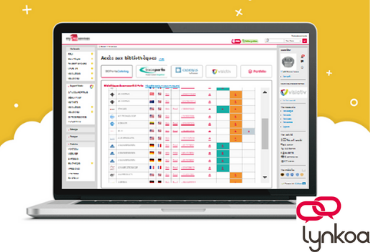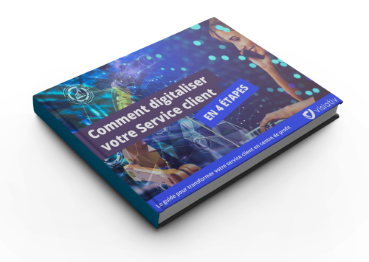Comment créer facilement une notice de montage, une notice d’assemblage ou encore une notice technique pour vos projets CAO ? Avec SOLIDWORKS Composer, vous n’aurez plus besoin de capturer vos images dans SOLIDWORKS. En effet, SOLIDWORKS Composer vous permet d’être indépendant pour créer vos notices de montage : il génère vos vues et vos illustrations techniques directement dans SOLIDWORKS Composer.
1. Importer des fichiers CAO natifs SOLIDWORKS directement dans SOLIDWORKS Composer
En important votre fichier CAO natif SOLIDWORKS dans SOLIDWORKS Composer, l’arborescence de l’assemblage et les propriétés personnalisées sont conservées dans SOLIDWORKS Composer
2. Ajouter des éléments explicatifs directement dans les vues (Flèches, étiquettes, cotes…)
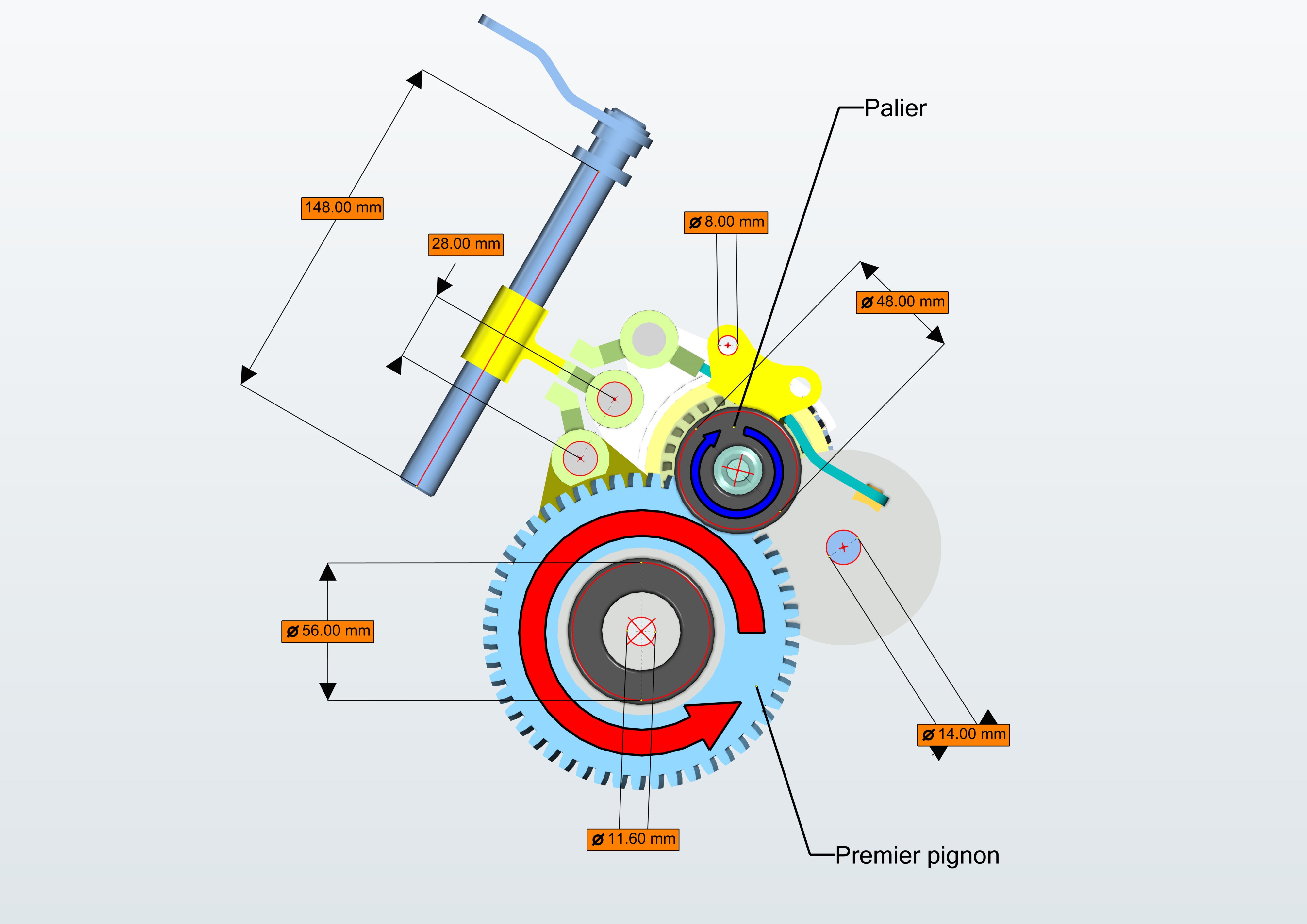
Avec SOLIDWORKS Composer, vous n’avez plus besoin de passer par Word ou Excel pour ajouter des éléments explicatifs dans les vues. En effet, vous pouvez ajouter directement dans SOLIDWORKS Composer des flèches pour expliquer le fonctionnement du produit, des cotes (longueur, diamètre, angle…), des annotations personnalisées…
3. Générer rapidement une nomenclature et des repères
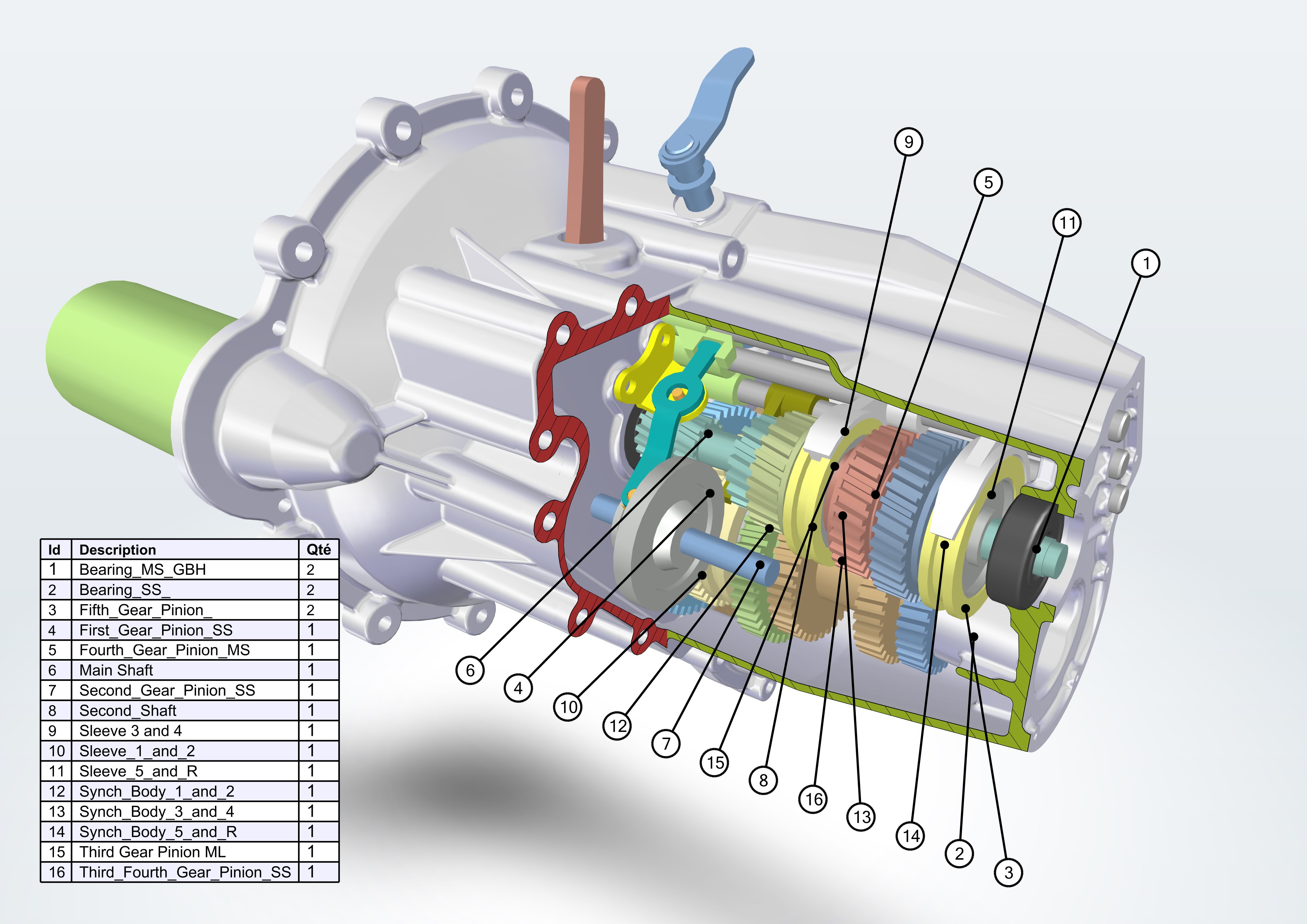
En utilisant SOLIDWORKS Composer, vous pouvez générer une nomenclature et des repères rapidement en utilisant les propriétés personnalisées de SOLIDWORKS.
4. Optimiser la création de vos illustrations techniques
L’outil d’illustration technique vous permet de créer et de publier des images vectorisées de votre scène. Les images graphiques vectorielles représentent les images à l’aide de formes telles que les lignes, les polygones et le texte. Ainsi, vous pouvez :
- Mettre les images à l’échelle à n’importe quelle taille sans perdre en résolution.
- Modifier les objets qui composent l’image
- Générer toutes vos scènes en une seule opération
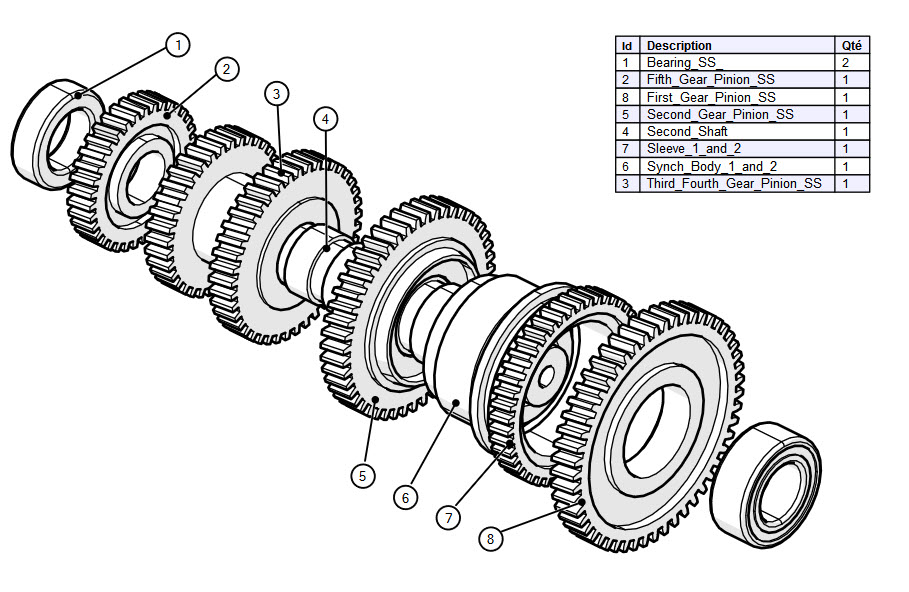
5. Actualiser des images à partir du fichier CAO modifié
Si votre modèle CAO a été modifié dans SOLIDWORKS, vous pouvez actualiser votre projet directement dans SOLIDWORKS Composer. Cette action mettra à jour vos images dans la notice finale sans avoir à tout recommencer.
6. Créer facilement des images en Haute Résolution pour vos notices de montage

L’outil d’image Haute Résolution génère des images raster Haute Résolution (BMP, JPEG, TIFF, PNG) de votre scène. Cet outil est très utile pour réaliser un rendu réaliste rapidement.
En conclusion
En générant les vues de vos notices techniques à partir du 3D, SOLIDWORKS Composer vous fait gagner un temps considérable sur la création de vos notices de montage. En somme, vous n’aurez plus besoin de faire et refaire des captures d’écran dans SOLIDWORKS à chaque modification du fichier CAO. En effet, avec SOLIDWORKS Composer, si vous actualisez les modifications, votre notice se met à jour automatiquement !
POUR ALLER PLUS LOIN
EN SAVOIR PLUS SUR SW COMPOSER
ACCÉDER AUX FORMATIONS SW COMPOSER
10 fonctionnalités incontournables de SOLIDWORKS Composer
10 erreurs à ne pas commettre dans SOLIDWORKS Composer
LIRE AUSSI
- Auteur Marjorie Herman, Technicienne service client, BU Services, VISIATIV
- Date 06.07.2017
- Produit SOLIDWORKS Composer